Os usuários do vCenter Single Sign-On podem usar o Kubernetes CLI Tools for vSphere para se conectar e interagir com os clusters do Supervisor e do TKG 2.
Sobre o Kubernetes CLI Tools for vSphere
O pacote de download do Kubernetes CLI Tools for vSphere (vsphere-plugin.zip) inclui dois executáveis: kubectl e o vSphere Plugin for kubectl.
A CLI kubectl tem uma arquitetura conectável. O vSphere Plugin for kubectl estende os comandos disponíveis para kubectl para que você se conecte aos clusters Supervisor e TKG usando vCenter Single Sign-On.
Pré-requisito: vSphere Namespace foi criado
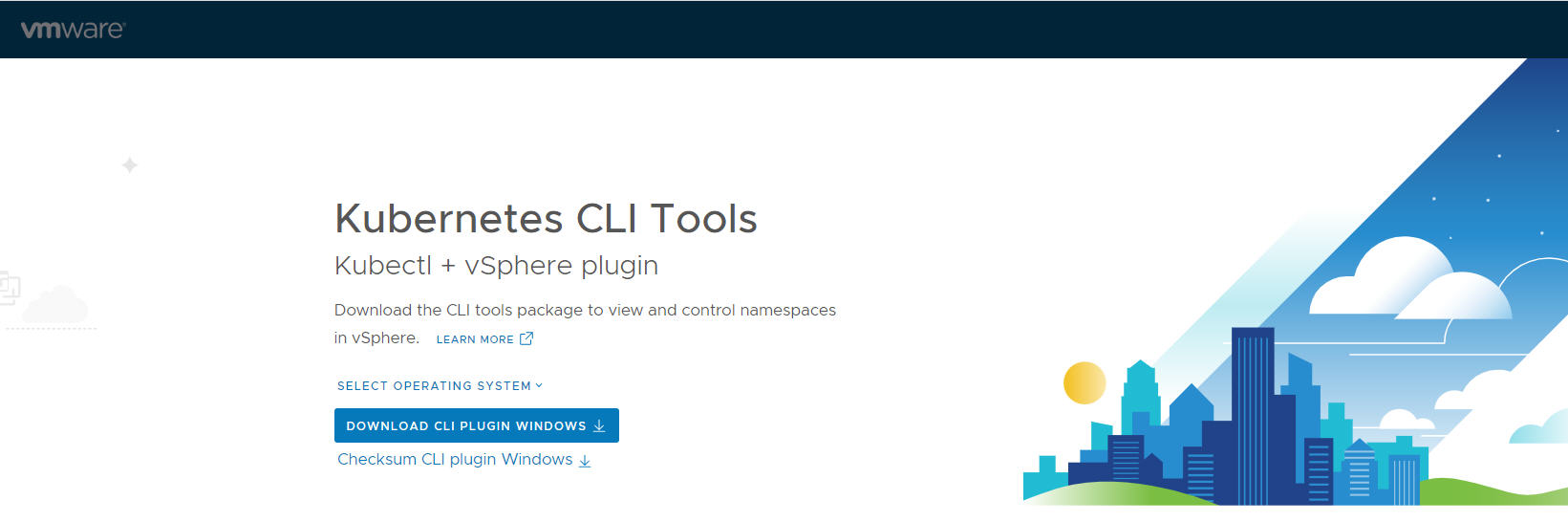
Você pode acessar a página vSphere with Tanzu DevOps do painel de configuração vSphere Namespace. Consulte Configurando vSphere Namespaces para clusters TKG 2 em Supervisor.
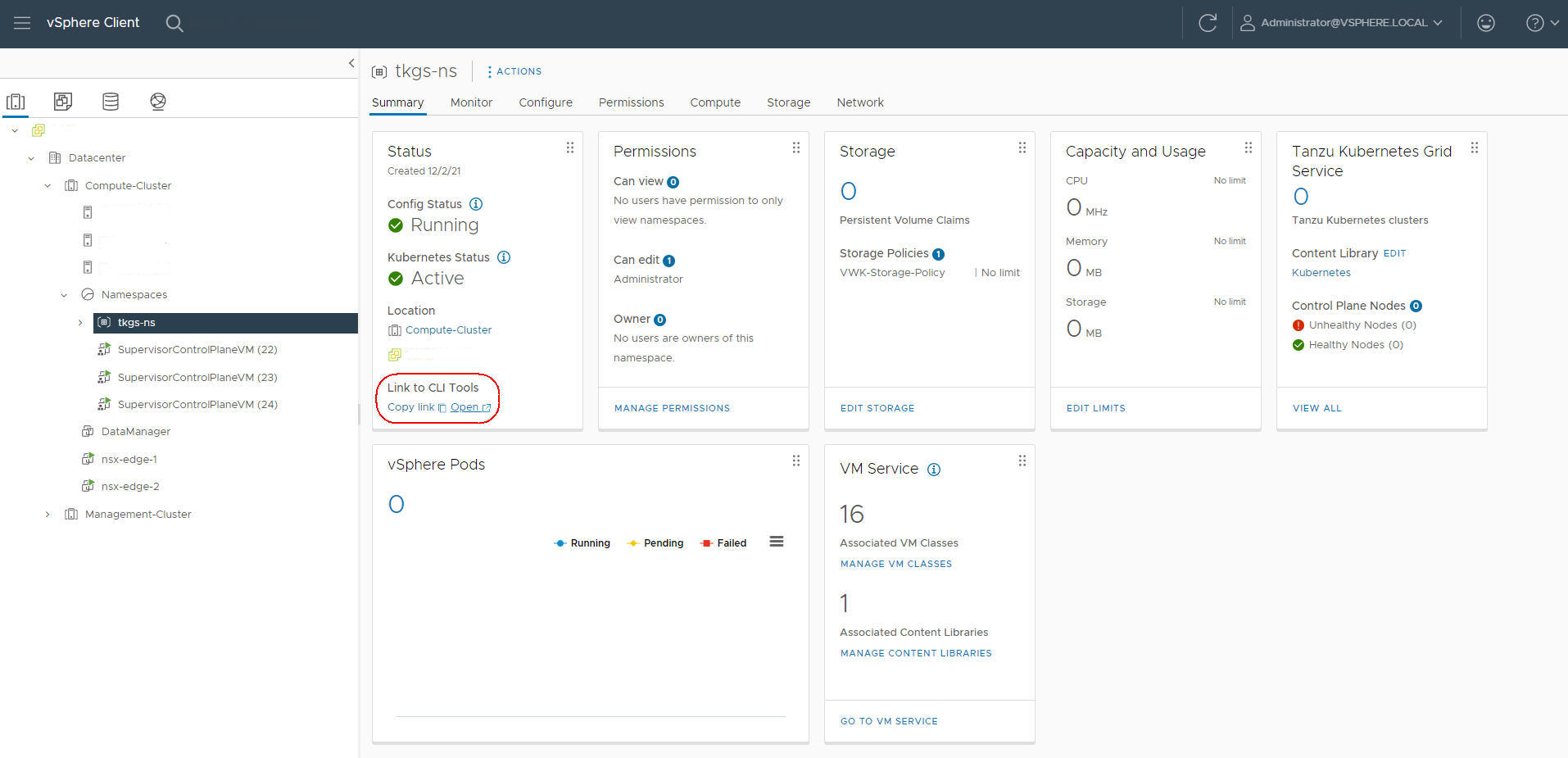
Instalar o Kubernetes CLI Tools for vSphere usando o vSphere Client
- Obtenha o link para a página de download do Kubernetes CLI Tools com seu administrador do vSphere. Como alternativa, se você tiver acesso ao vCenter Server, obtenha o link da seguinte maneira.
- Faça login no vCenter Server usando o vSphere Client.
- Navegue até .
- Selecione o vSphere Namespace em que você está trabalhando.
- Selecione a guia e localize a área nesta página. (Consulte a imagem.)
- Selecione Abrir (Open) abaixo do cabeçalho para abrir a página de download. Ou você pode Copiar (Copy) o link.
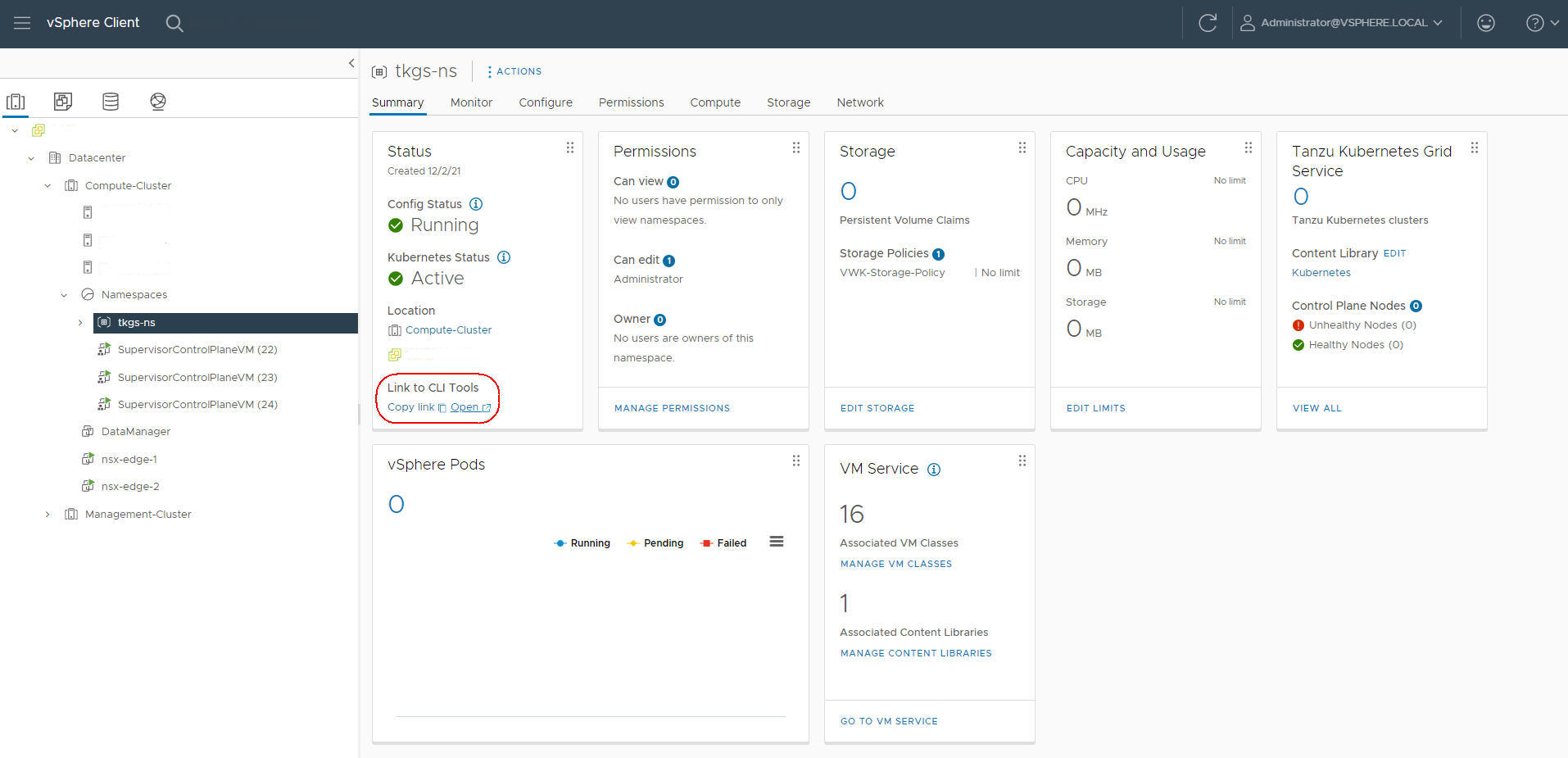
- Selecione o sistema operacional.
Observação: Consulte as etapas de instalação específicas do SO no final deste tópico, conforme necessário.
- Baixe o arquivo
vsphere-plugin.zip. - Extraia o conteúdo do arquivo ZIP para um diretório de trabalho.
- Adicione a localização de ambos os executáveis à variável PATH do seu sistema.
- Para verificar a instalação da CLI kubectl, inicie uma sessão de shell, terminal ou prompt de comando e execute o comando
kubectl.Você vê a mensagem de banner kubectl e a lista de opções de linha de comando para a CLI.
- Para verificar a instalação do vSphere Plugin for kubectl, execute o comando
kubectl vsphere.Você verá a mensagem de banner vSphere Plugin for kubectl e a lista de opções de linha de comando para o plug-in.
Instalar o Kubernetes CLI Tools for vSphere da linha de comando
- Faça login no vCenter Server usando o vSphere Client.
- Selecione .
- Obtenha o endereço IP do balanceador de carga para o plano de controle Supervisor.
- Crie uma variável para ele.
- Instale as ferramentas executando o seguinte comando. (Talvez seja necessário ajustá-lo para o seu ambiente.)
Linux:
curl -LOk https://${SC_IP}/wcp/plugin/linux-amd64/vsphere-plugin.zip unzip vsphere-plugin.zip mv -v bin/* /usr/local/bin/MacOS:curl -LOk https://${SC_IP}/wcp/plugin/macos-darwin64/vsphere-plugin.zip unzip vsphere-plugin.zip mv -v bin/* /usr/local/bin/ - Execute os comandos
kubectlekubectl vspheree verifique a instalação.
Instalar o Kubernetes CLI Tools for vSphere no Linux
- Baixe o arquivo
vsphere-plugin.zippara Linux. - Extraia o conteúdo do arquivo que são dois executáveis: kubectl e
kubectl-vsphere. - Coloque os dois executáveis no caminho de pesquisa do executável do seu sistema operacional, como /usr/local/bin.
- Execute o comando
kubectl vspherepara verificar a instalação. - Execute o comando
kubectl vsphere login --server=Supervisor-IPpara efetuar login em Supervisor. - Execute o comando
kubectl config get-contextspara visualizar uma lista dos seus vSphere Namespaces aos quais você tem acesso. - Execute o comando
kubectl config use-context CONTEXTpara escolher seu contexto padrão.
Instalar o Kubernetes CLI Tools for vSphere no MacOS
- Baixe o arquivo
vsphere-plugin.zippara MacOS. - Extraia o conteúdo do arquivo que são dois executáveis: kubectl e
kubectl-vsphere. - Coloque os dois executáveis no caminho de pesquisa do executável do seu sistema operacional, como /usr/local/bin.
- Execute o comando
kubectl vspherepara verificar a instalação. - Execute o comando
kubectl vsphere login --server=Supervisor-IPpara efetuar login em Supervisor. - Execute o comando
kubectl config get-contextspara visualizar uma lista de vSphere Namespaces aos quais você tem acesso. - Execute o comando
kubectl config use-context CONTEXTpara escolher seu contexto padrão.
Instale o Kubernetes CLI Tools for vSphere em Windows
- Baixe o arquivo
vsphere-plugin.zippara MacOS. - Extraia o conteúdo do arquivo que são dois executáveis:
kubectl.exeekubectl-vsphere.exe. - Coloque os dois executáveis no caminho do sistema.
- Execute o comando
kubectl vspherepara verificar a instalação. - Execute o comando
kubectl vsphere login --server=Supervisor-IPpara efetuar login em Supervisor. - Execute o comando
kubectl config get-contextspara visualizar uma lista de vSphere Namespaces aos quais você tem acesso. - Execute o comando
kubectl config use-context CONTEXTpara escolher seu contexto padrão.